¿Cómo convertir una imagen de ISO a VDI VirtualBox?
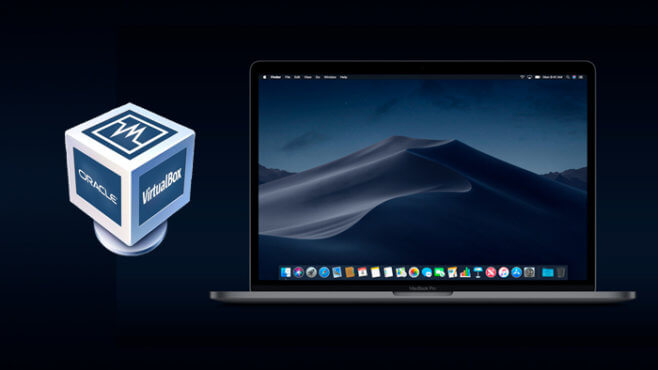
Si usted es un usuario habitual de VirtualBox, y le gustaría saber cómo convertir un archivo de imagen ISO (.iso), a un archivo de imagen de VirtualBox VDI (.vdi).
La conversión de un iso a vdi, es diferente en VirtualBox. Por ejemplo, convertir una imagen de arranque en vivo, y luego convertirla a una imagen de disco virtual .vdi VirtualBox. Es útil por muchas razones, ya sea para personalizar ese archivo de imagen, o para propósitos de administración o prueba.
Esta guía le mostrará cómo convertir una imagen iso, a una imagen de disco de VirtualBox VDI. Haciendo uso de la línea de comandos en la Mac, debería funcionar igual con las herramientas de línea de comandos de VirtualBox, para Windows y Linux.
¿Cómo convertir una imagen ISO a una imagen de disco VDI?
![]()
Previamente, deberá tener instalado VirtualBox en la computadora, ya sea para ejecutar Windows 10 o Linux. Si aún no lo tiene, necesitará instalar VirtualBox porque incluye la utilidad de línea de comandos VBoxManage, que es necesaria para que funcione este proceso de conversión de ISO a VDI.
Suponiendo que ya tiene instalada la aplicación VirtualBox, el proceso de conversión de iso a vdi es bastante simple. Abra una nueva ventana de Terminal y en la línea de comando ingrese la siguiente sintaxis:
VBoxManage convertfromraw DiskImage.iso VirtualDisk.vdi
Por ejemplo, si tiene una ISO en el directorio Descargas / y desea convertirla a un archivo VDI de VirtualBox, deberá ingresar la siguiente sintaxis:
VBoxManage convertfromraw ~ / Downloads / LinuxLiveBoot.iso ~ / VMs / LinuxLiveBootVM.vdi
El proceso de conversión puede demorar un poco dependiendo del hardware. De nuevo, este comando debería funcionar en Mac OS, Linux y Windows, en cualquier lugar con el comando «VBoxManage» disponible.
Tenga en cuenta que «VBoxManage» está en mayúscula, y es importante utilizar las mayúsculas adecuadas, de lo contrario, el comando se mostrará como «no encontrado» debido a un error de sintaxis, y no porque no esté disponible.
IMPORTANTE:
- Es importante tomar un disco en vivo, un DVD o una unidad de arranque.
- Crear una imagen .iso desde la línea de comando usando ese volumen como la imagen.
- Luego convertir .iso al archivo VDI que puede cargar en VirtualBox.
- Por supuesto, también puede simplemente tomar cualquier iso existente. Y convertirlo en un archivo VDI también, lo que comúnmente desean muchos administradores de sistemas.
¿Conoce otro enfoque para convertir un archivo de imagen de disco o ISO, en un archivo de imagen de disco de VirtualBox? ¡Háganos saber en los comentarios, a continuación!




